- クエストLevel2は読み飛ばしていいか確認したい
- クエストLevel2で学習したことが理解できたか確認したい
このような方は、まず例題を解いてみましょう。
例題がとければ、「Level2は習得済み/手作業の処理速度がアップしている」レベルです。

例題のダウンロードはこちら
問題はこちら
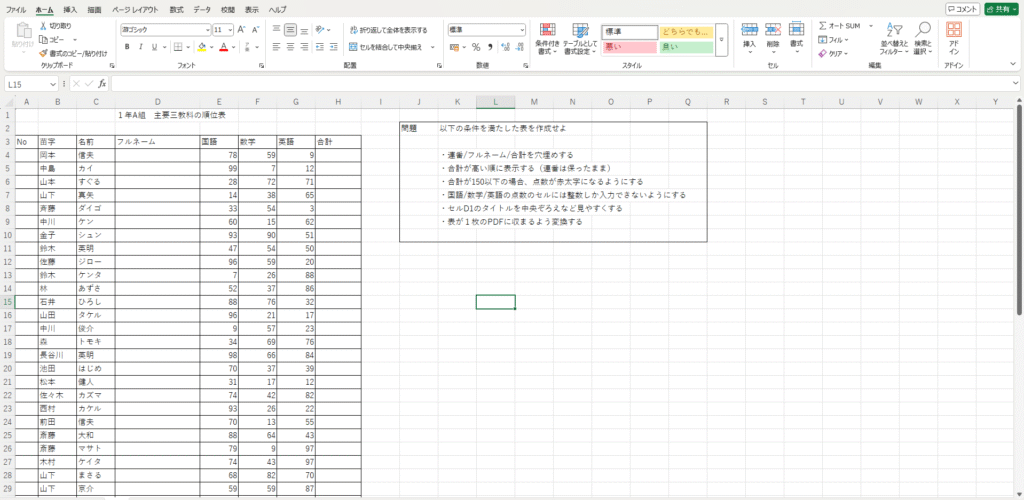
- 連番/フルネーム/合計の穴埋め
- 合計が高い順に並べ替え
- 合計が150以下が赤太字になるようにする
- 各教科の点数のセルは整数しか入力できないようにする
- タイトルを見やすく
- 1枚のpdfに収まるようにする
以下では例題を動画付きで解説します。
連番・フルネーム・合計の穴埋め
連番の作成、フルネーム・合計の穴埋めは以下の通りです。
解答のポイント
- オートフィルによる連番作成と関数延長
- テキスト結合「&」
- 四則演算
連番作成の解説
セルA4に「1」を入力し同セルを選択の上、タブ「ホーム」リボン「フィル」の「連続データ作成」をクリック
オートフィルの内容を「列方向に1ずつ50まで加算」に設定したら、1〜50までの連番作成が完了。
フルネームの解説
テキスト結合「&」を活用する。
セルD4に「=B4&C4」と入力し、セルD4右下でダブルクリックでオートフィルして完了。
合計の解説
四則演算を活用する。 ※当然SUM関数でも良い
セルH4に「=E4+F4+G4」と入力し、セルH4右下でダブルクリックでオートフィルして完了。
各項目について詳しく知りたい方はこちらの記事をご確認ください。
合計が高い順に並べ替え
合計点が高い順に並べ替えは以下の通りです。
解答のポイント
- 並べ替え
- 連番を崩さないように範囲から外す
- 大きな範囲を選択する際にはショートカットキー
連番を崩さない並べ替えの解説
セルB3からH3まで選択し、表の1番下まで範囲選択する。(Ctrl + Shift + ↓)
タブ「データ」リボン「並べ替え」をクリック
並べ替えの設定を「キーを『合計』のセルの値で、大きい順」にして完了。
各項目について詳しく知りたい方はこちらの記事をご確認ください。
合計が150以下が赤太字になる条件付き書式の設定
合計が150以下が赤太字になる条件付き書式の解説は以下の通りです。
解答のポイント
- 条件付き書式
- 大きな範囲を選択する際にはショートカットキー
※並べ替えをし、150以下の点数を見つけやすい為、手動でまとめて変更するのも楽です。(学習の都合上省略)
条件付き書式の解説
セルB4から1番下まで範囲選択(Ctrl + Shift + ↓)
タブ「ホーム」リボン「条件付き書式」の「新しいルール」をクリック
ルール内容は「『指定の値を含むセルだけ』→セルの値が150以下→書式設定(赤太字)」にして完了。
各項目について詳しく知りたい方はこちらの記事をご確認ください。
各教科の点数が整数しか入力できない入力規則の設定
整数しか入力できない入力規則の解説は以下の通りです。
解答のポイント
- 入力規則
- 大きな範囲を選択する際にはショートカットキー
入力規則の解説
セルE4からG4まで選択の上、1番下まで範囲選択(Ctrl + Shift + ↓)
タブ「データ」リボン「データの入力規則」の「データの入力規則」をクリック
条件を「種類『整数』で0から100までが入力可能」にして完了。(100点満点のため)
各項目について詳しく確認したい方はこちらをご確認ください。
タイトルの書式設定
タイトルの書式設定の解説は以下の通りです。
解答のポイント
- 書式設定
- ショートカットキーで書式設定を表示
タイトルはヘッダーを利用する選択肢もあります。
書式設定の解説
セルD1を選択し、書式設定を開く(Ctrl + 1)
フォントサイズや中央揃えなど好みで調整するして完了。
各項目について詳しく知りたい方はこちらをご確認ください。
範囲調節をした上でpdf変換
pdf変換の解説は以下の通りです。
解答のポイント
- 印刷範囲の調整により1枚に収める
- pdf変換
1枚に収めるpdf変換の解説
セルA1から表の1番下までを範囲選択の上、タブ「ページレイアウト」リボン「印刷範囲」をクリック
タブ「ファイル」の印刷より、「1枚に収め・表が中央に来る」設定にする
タブ「ファイル」のエクスポートより、pdf変換して完了。
各項目について詳しく知りたい方はこちらをご確認ください。
今回のクエストを終えて
Level2最終問題をクリア!
この問題が解ければ、Level2の学習内容は十分に扱えます。
Level1の頃と比べて、手作業の処理速度が格段にアップしているでしょう。
この調子でLevel3で関数を学び、より作業の正確性・処理速度をアップさせて、エクセルを自由に扱えるようになりましょう!
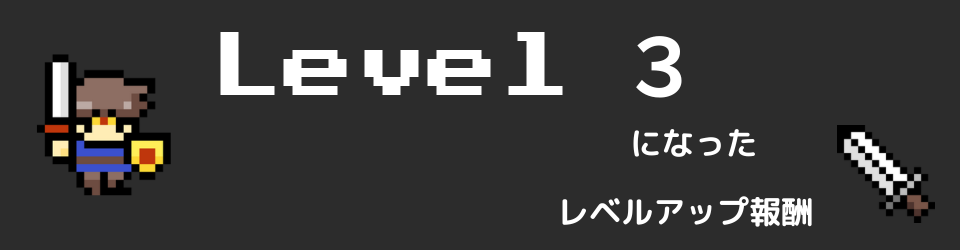



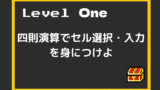


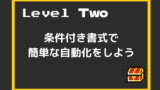

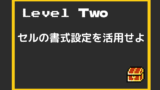
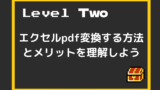
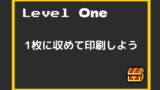
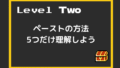

コメント